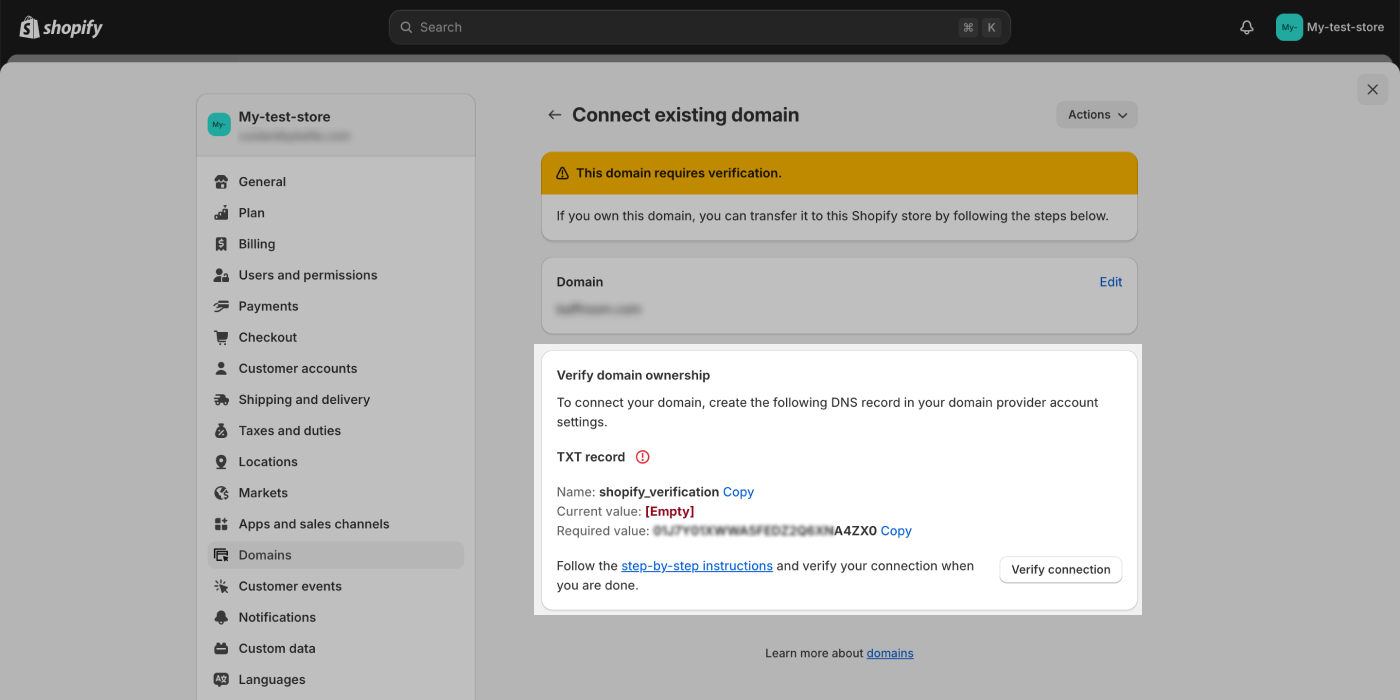Connecting Squarespace domain to Shopify
On this page
Step 1: Log in to your Squarespace account
- Go to Squarespace > Account Dashboard > Domains and click on the domain that you want to connect to Shopify
- Click DNS
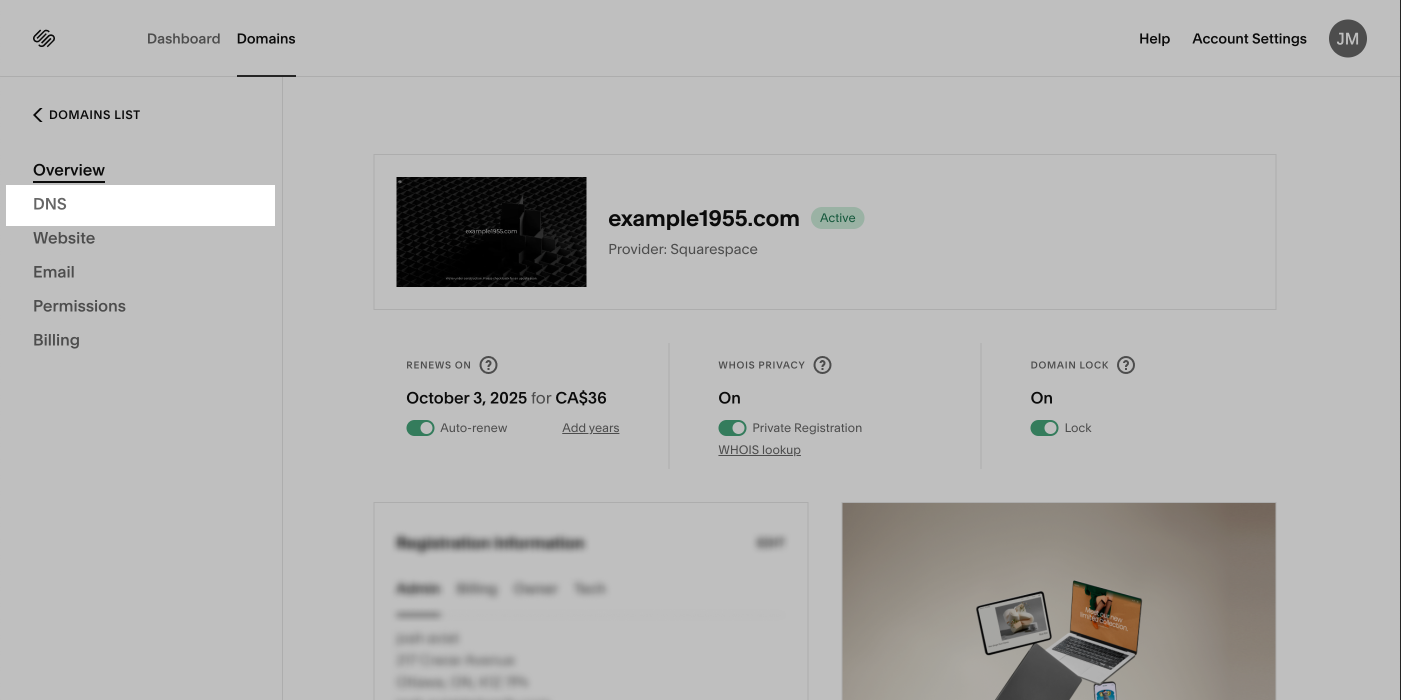
- Click the Trash Can to delete existing Squarespace DNS records. If you have existing records, such as MX records or TXT records, then ensure they're saved in a Word Document or Google Docs before you delete the records.
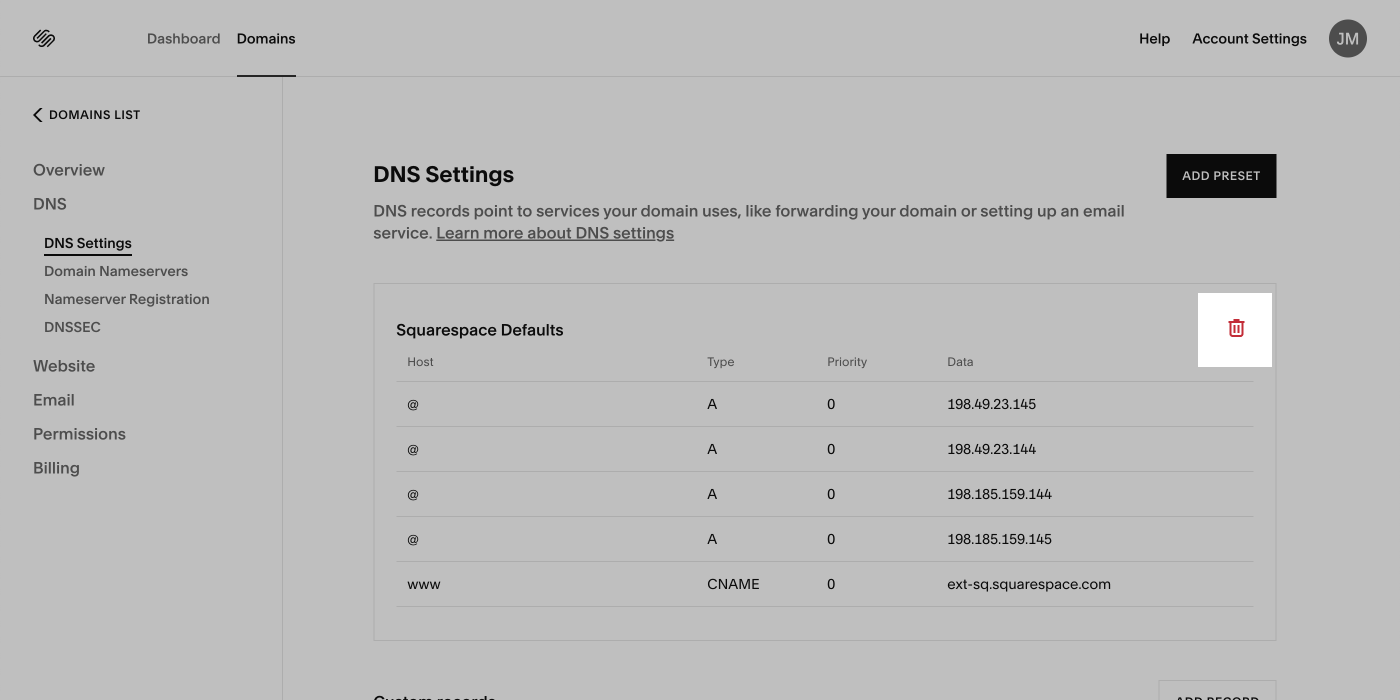
Step 2: Add the A records
- Next, click ADD RECORD

- Match the following A record to your DNS settings:
| Host | Type | Priority | Data |
|---|---|---|---|
| @ | A | - | 23.227.38.65 |
- Click SAVE
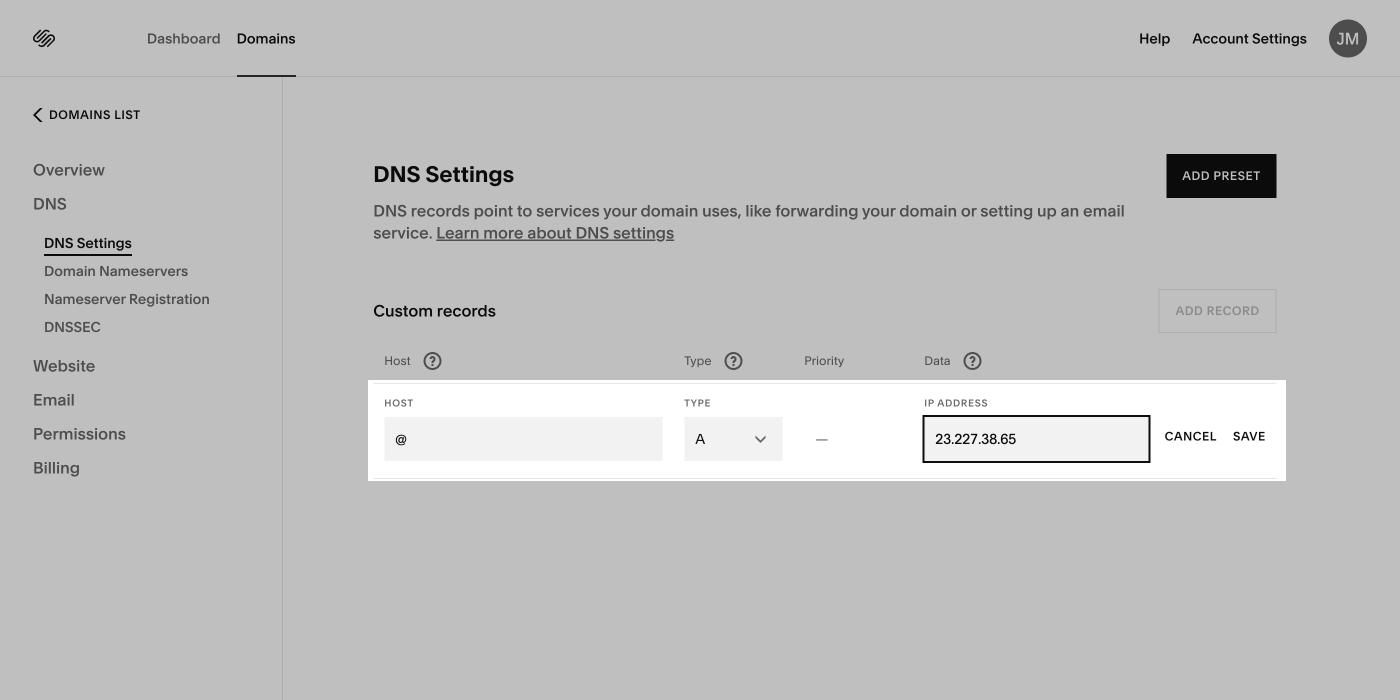
Step 3: Add the CNAME records
- Next, click ADD RECORD
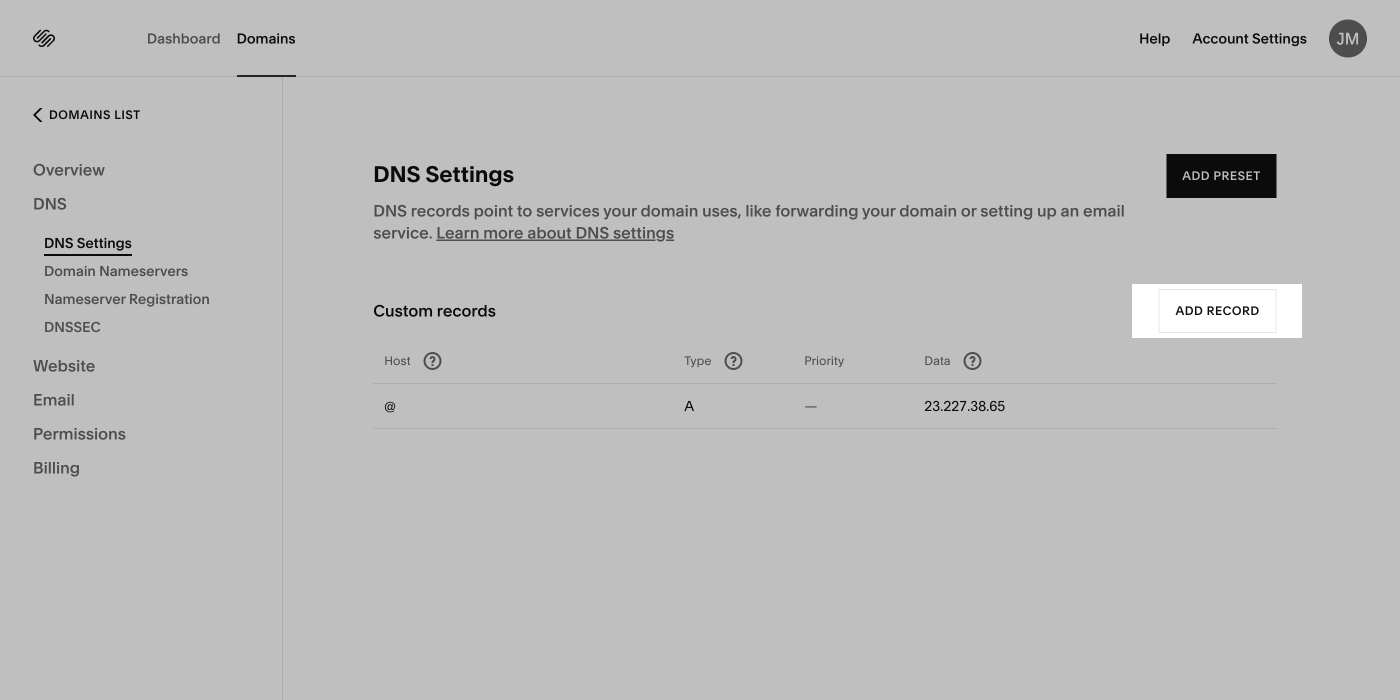
- Match the following CNAME record to your DNS settings:
| Host | Type | Priority | Alias Data |
|---|---|---|---|
| www | CNAME | - | shops.myshopify.com |
- Click SAVE
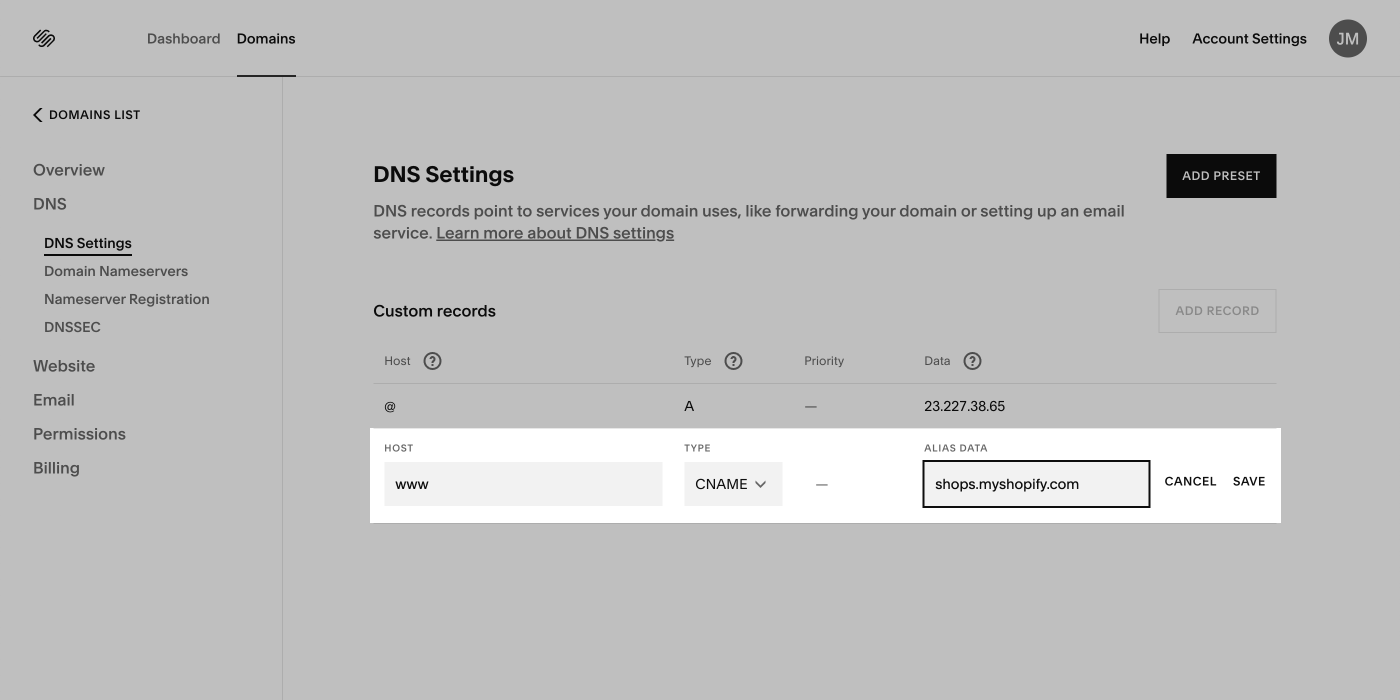
Step 4: Update your Shopify Admin
- Next, in a new tab, go to your Shopify Admin
- Click Settings > Domains > Connect existing domain
- Insert the name of the domain that you would want to connect, and click Next
Step 5: Additional verification for your Shopify domain
- Your domain might require extra verification. This is a security feature.
- To add a TXT record, in a new tab go to Squarespace.com > Account Dashboard > Domains > click the domain you're connecting to Shopify > DNS
- Click ADD RECORD
- Match the following TXT record to your DNS settings:
| Type | Name | Data | TTL |
|---|---|---|---|
| shopify_verification | TXT | - | Required value from Shopify |
- Click SAVE
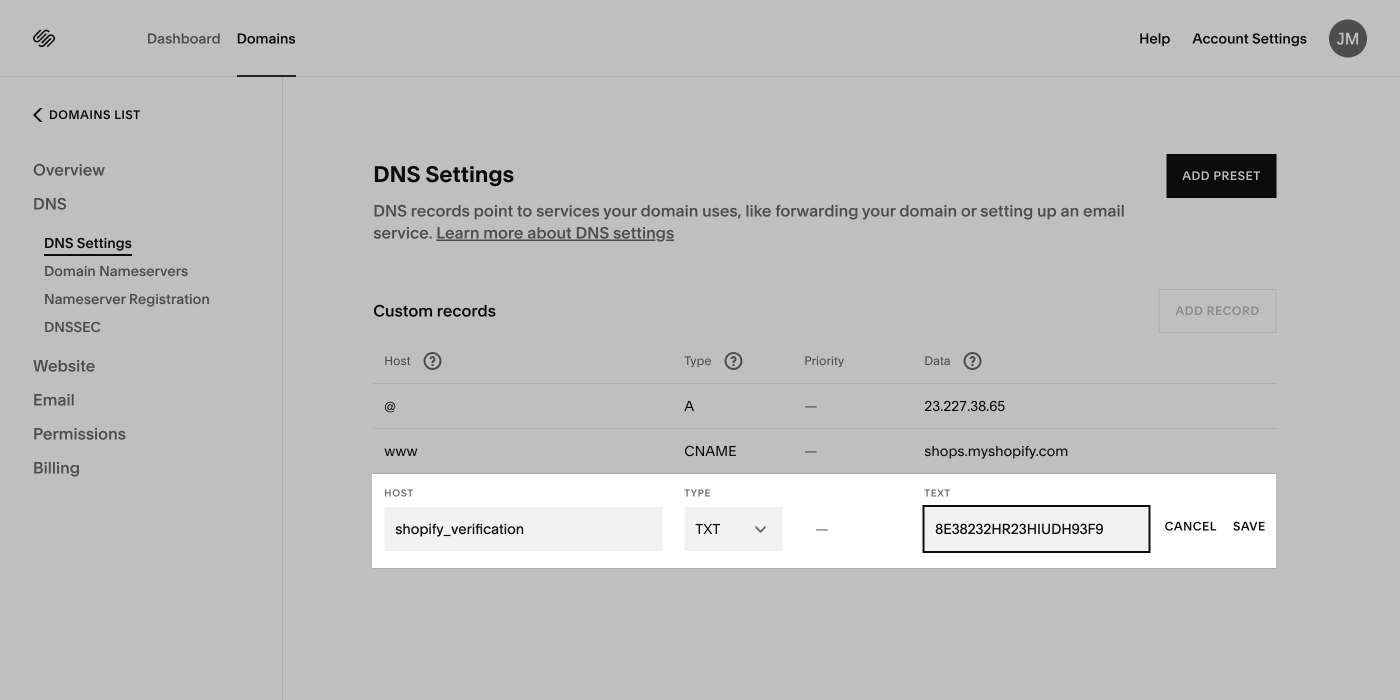
- Go back to Shopify and click the Verify connection button.